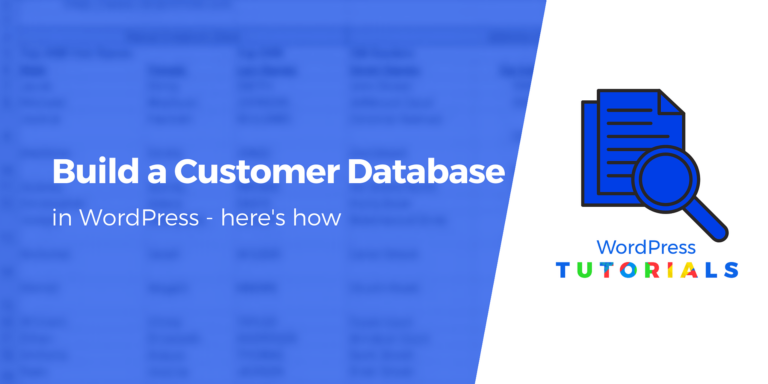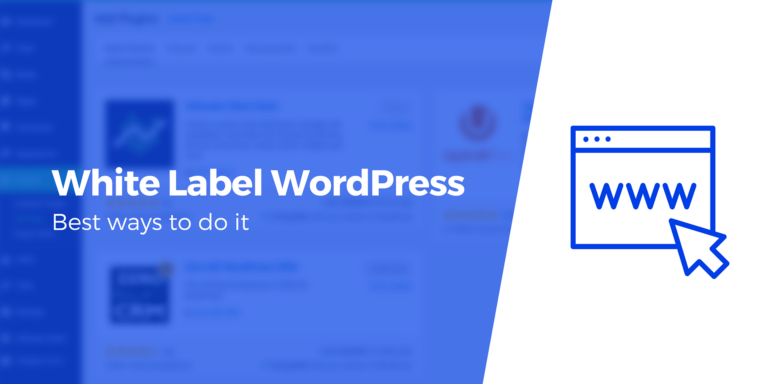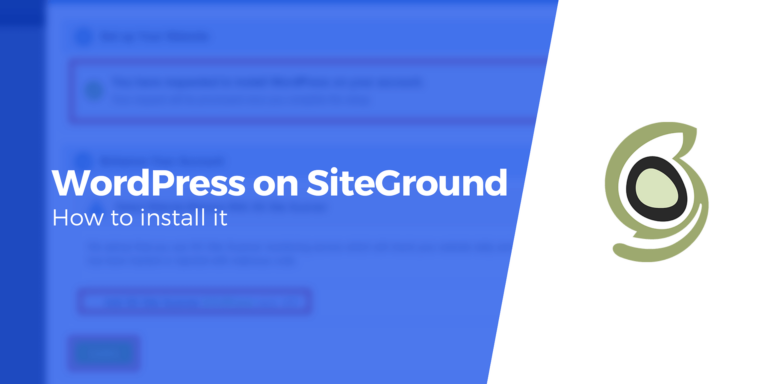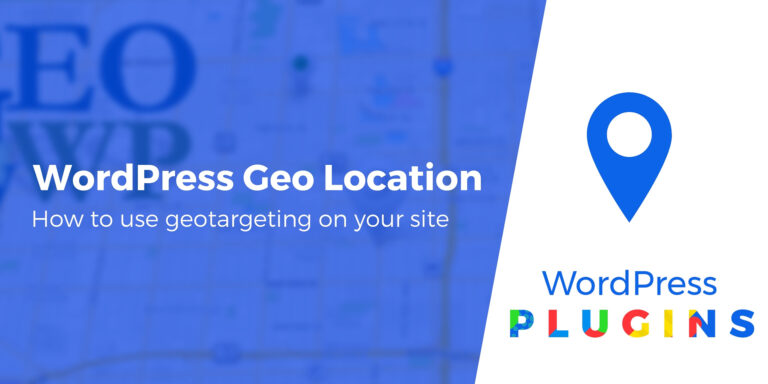Как настроить его на WordPress
Являются ли меню с QR-кодом обязательной вещью для вашего ресторана? Независимо от того, принимаете ли вы меры по социальному дистанцированию или хотите более гибкую мобильную систему заказов, одним из способов будущего является меню с QR-кодом.
Короче говоря, клиент приходит в ваш ресторан, садится за столик и сканирует QR-код своим телефоном. Появляется всплывающее меню, затем они либо делают заказ онлайн, либо используют мобильное меню, чтобы сообщить о своем заказе серверу.
В этой статье мы расскажем, как сделать все, что связано с этим процессом: QR-код, получение простой страницы меню в WordPress и привязка QR-кода к меню. И мы рассмотрим, как установить систему сканирования и заказа для онлайн-платежей.
📚 Содержание:
Рекомендации по созданию меню с QR-кодом
Прежде чем разрабатывать и связывать свои QR-коды, ознакомьтесь с рекомендациями, чтобы убедиться, что вы выполнили работу правильно.
- Распечатайте QR-коды и разместите их на каждом столике в вашем ресторане.
- Заламинируйте QR-коды, чтобы их можно было просто стирать между клиентами, вместо того, чтобы выбрасывать документы с QR-кодом каждый раз, когда они пачкаются.
- Закрепите документы с QR-кодом в легкодоступных и заметных местах на ваших столах. Цель состоит в том, чтобы побудить клиентов тянуться к QR-коду сразу после того, как они садятся.
- В документ с QR-кодом включите инструкции о том, как сканировать код и что возможно на целевой странице. Это как призыв к действию; это может показаться само собой разумеющимся, но даже технически подкованные клиенты нуждаются в руководстве, особенно в ресторане, где происходят другие действия, такие как общение с друзьями, прослушивание музыки и просмотр телевизора.
- Рассмотрите возможность размещения документа с QR-кодом на внешнем окне вашего ресторана или на приветственной стойке. Это позволяет людям просматривать ваше меню и потенциально использовать самообслуживание.
- Поручите официантам объяснять меню с QR-кодом, когда они приветствуют новых клиентов.
- Всегда имейте наготове несколько физических меню для тех, у кого нет смартфона, кто не знает, как использовать QR-коды, или испытывает проблемы с сотовой связью или зарядом батареи.
- Рассмотрите возможность перечисления учетных данных Wi-Fi ресторана в документе с QR-кодом, чтобы помочь тем, у кого ограниченное обслуживание.
- Убедитесь, что меню адаптировано для мобильных устройств. Ссылка на размещенный PDF-файл обычно не очень удобна для пользователей на небольших устройствах.
- Убедитесь, что меню загружается быстро. Используйте небольшие размеры файлов (особенно с изображениями), чтобы вашим клиентам не приходилось ждать, чтобы прочитать меню.
- Добавляйте изображения к элементам меню для большего визуального восприятия. Это также может ускорить процесс заказа и свести к минимуму количество вопросов, задаваемых серверам.
- Если вы ожидаете долгое время ожидания, добавьте документы меню с QR-кодом на входе, в баре или везде, где люди ждут своего столика.
- Держите свое меню простым. Вы не должны направлять людей на весь ваш сайт. У вас не должно быть никаких всплывающих окон, рекламы, рекламных акций или чего-либо, что делает его менее привлекательным, чем старое доброе бумажное меню. Люди хотят заказать еду, не более того.
- Подумайте о настройке меню QR-кода в соответствии с вашим брендом. Существует множество генераторов QR-кода, которые размещают квадратный код внутри вашего логотипа.
Типы форматов меню QR-кода
Хотите знать, как отформатировать меню QR-кода? Вот несколько вариантов:
- Простой список пунктов меню на статичном одностраничном веб-сайте.
- Многостраничное меню с кнопками. Это в первую очередь для очень больших меню.
- Меню с вариантами оформления заказа, чтобы клиенты могли отправлять заказы на кухню и в конечном итоге получать еду от официантов.
- Меню с самообслуживанием, когда клиент заполняет свой заказ, производит оплату, затем идет и забирает свою еду в окне обслуживания. Эта бесконтактная форма заказа стала более популярной после пандемии.
Как сделать QR-код со ссылкой на меню вашего ресторана
Конфигурация QR-кода зависит от стиля меню, которое вы планируете связать с этим QR-кодом. В предыдущем разделе объясняется, чего вы можете добиться с помощью QR-кода в своем ресторане, поэтому важно определить общую цель, прежде чем создавать меню с QR-кодом.
Шаг 1: создайте меню, которое будет опубликовано в Интернете.
Перед созданием QR-кода важно настроить меню на вашем сайте WordPress.
Если вы еще не настроили меню ресторана на своем сайте WordPress, рассмотрите возможность использования одного из следующих плагинов:
💡 В качестве альтернативы у вас есть возможность настроить меню ресторана с помощью темы WordPress. Ты можешь найти несколько тем ресторана на ThemeForest или поищите бесплатные варианты в библиотеке тем WordPress.
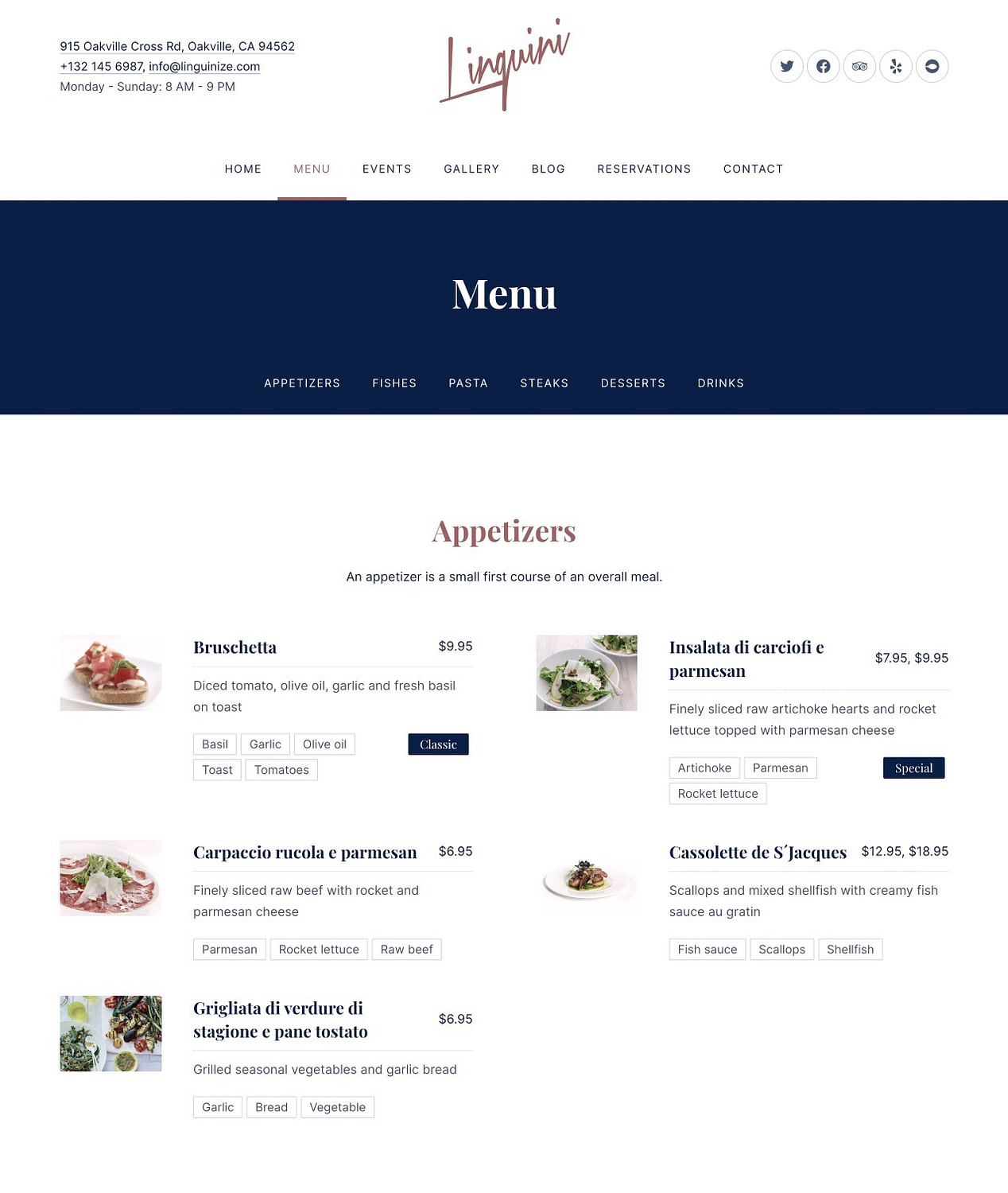 Лингвини WordPress тема это пример темы, которая предлагает различные варианты дизайна для размещения меню на вашем веб-сайте.
Лингвини WordPress тема это пример темы, которая предлагает различные варианты дизайна для размещения меню на вашем веб-сайте.Когда у вас есть страница с меню WordPress, переходите к следующим шагам в зависимости от типа меню.
Шаг 2: найдите и скопируйте URL вашего меню
Когда на вашем веб-сайте есть меню, пришло время сгенерировать QR-код, а затем связать этот код с URL-адресом веб-страницы меню.
Все, что вам нужно, это прямой URL-адрес страницы меню.
Поэтому начните с перехода на страницу своего меню.
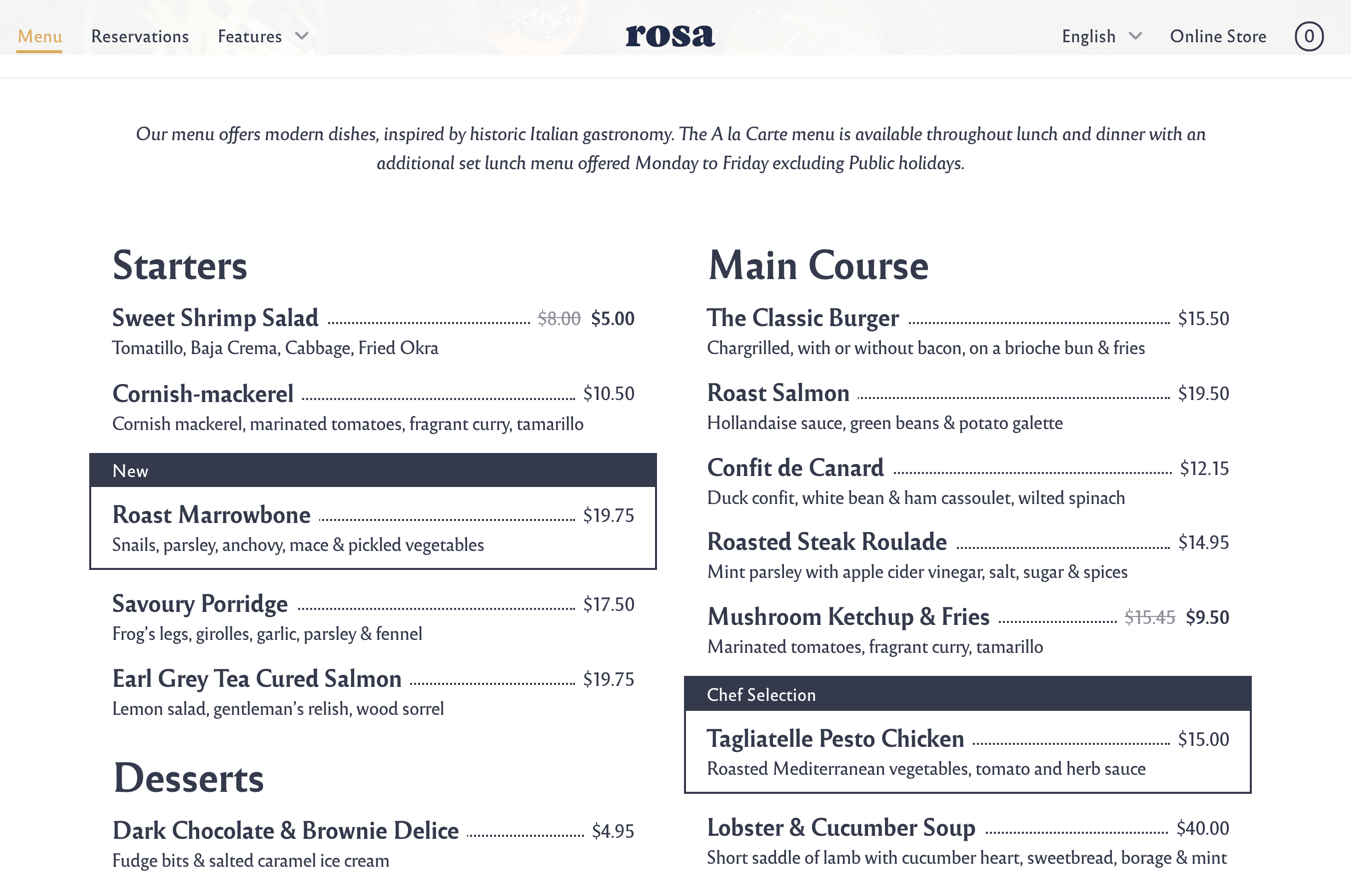
Скопируйте URL-адрес меню в буфер обмена.
Примечание. Важно, чтобы у меню был уникальный URL-адрес. Иногда в темах есть всплывающие окна Javascript для меню, которые не меняют URL-адрес. В других случаях они встраивают меню на главную страницу; ни то, ни другое неприемлемо. Вы хотите иметь совершенно отдельную страницу для меню, чтобы клиентам не приходилось искать его после сканирования QR-кода.
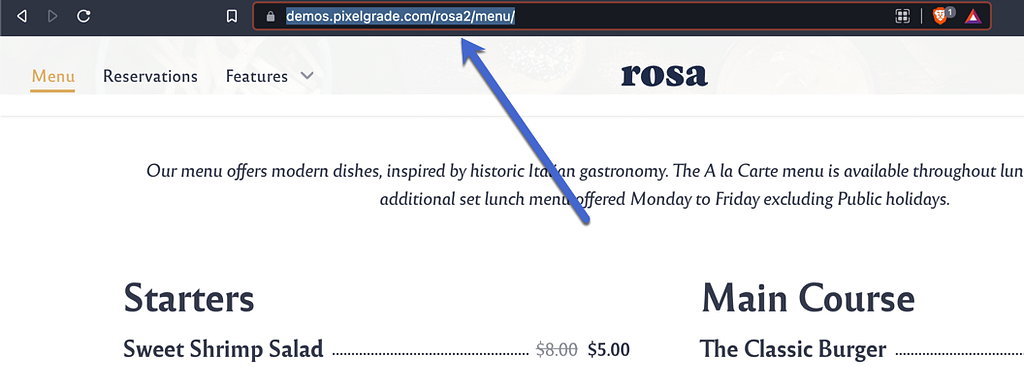
Шаг 3: вставьте URL-адрес в генератор QR-кода.
После этого в Интернете есть множество бесплатных генераторов QR-кодов, которым требуется только URL-адрес вашего меню.
Мы рекомендуем использовать QRCode-Generator.com.
На этом веб-сайте вставьте URL-адрес меню в поле Введите URL-адрес. Придерживайтесь опции QR-кода по умолчанию, чтобы сгенерировать статический QR-код.
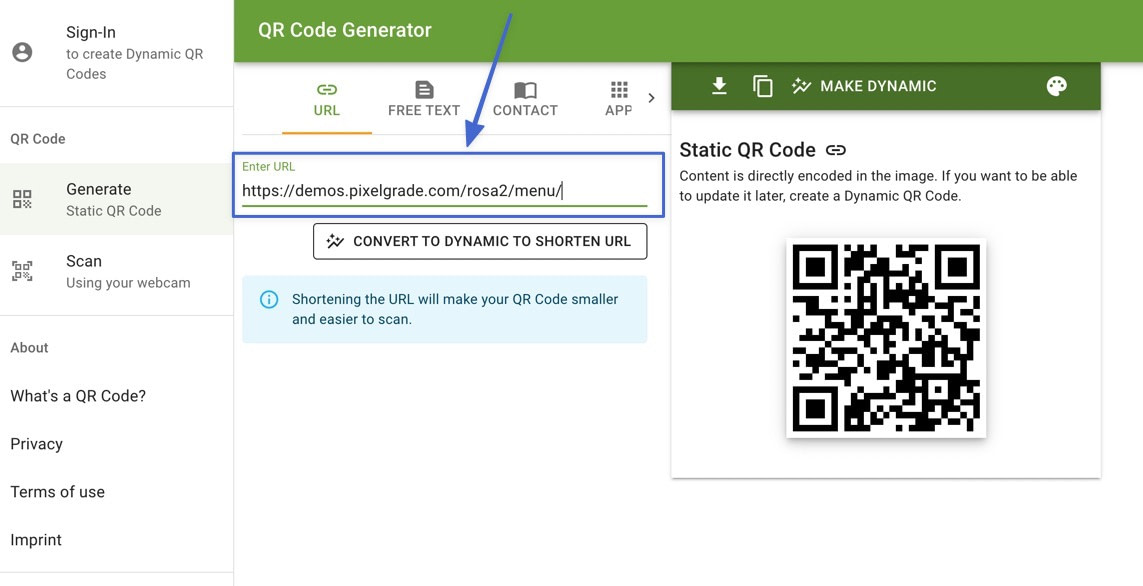
Шаг 4: загрузите новый QR-код
После вставки URL-адреса генератор QR-кода автоматически отображает QR-код, связанный с меню. Вы должны увидеть изображение QR-кода в правой части страницы. Нажать на Скачать кнопку, чтобы сохранить изображение на свой компьютер.
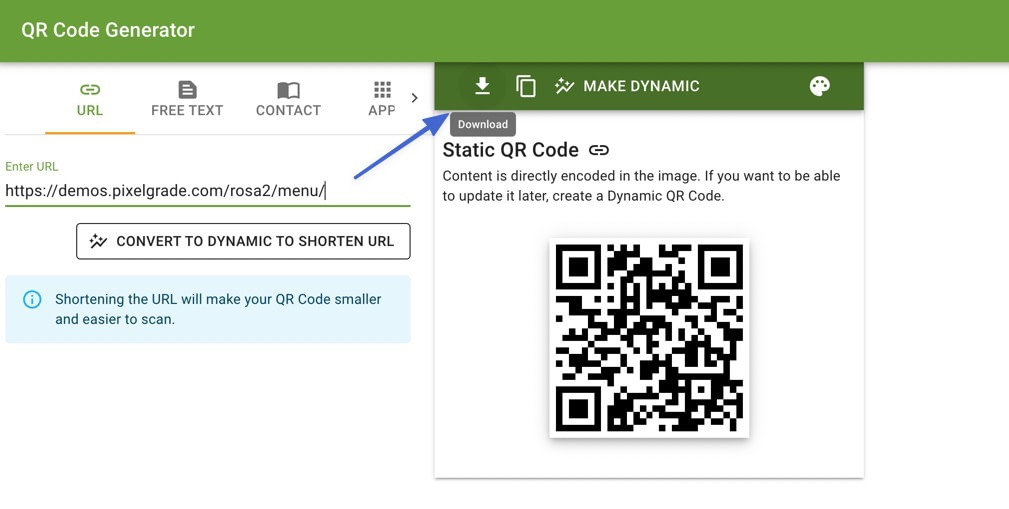
Введите имя файла и выберите один из следующих форматов изображения:
Все эти форматы имеют свои преимущества, в том числе тот факт, что файлы PNG, SVG и EPS предлагают прозрачный фон для размещения в документах и сочетания с другими дизайнами. Вы можете открыть их все в большинстве текстовых процессоров, программ для графического дизайна и инструментов для редактирования фотографий. PNG хорошо подходит для небольших документов, но вы можете рассмотреть векторный файл SVG или EPS, если планируете сделать баннер большего размера.
Нажмите Сохранять скачать файл.
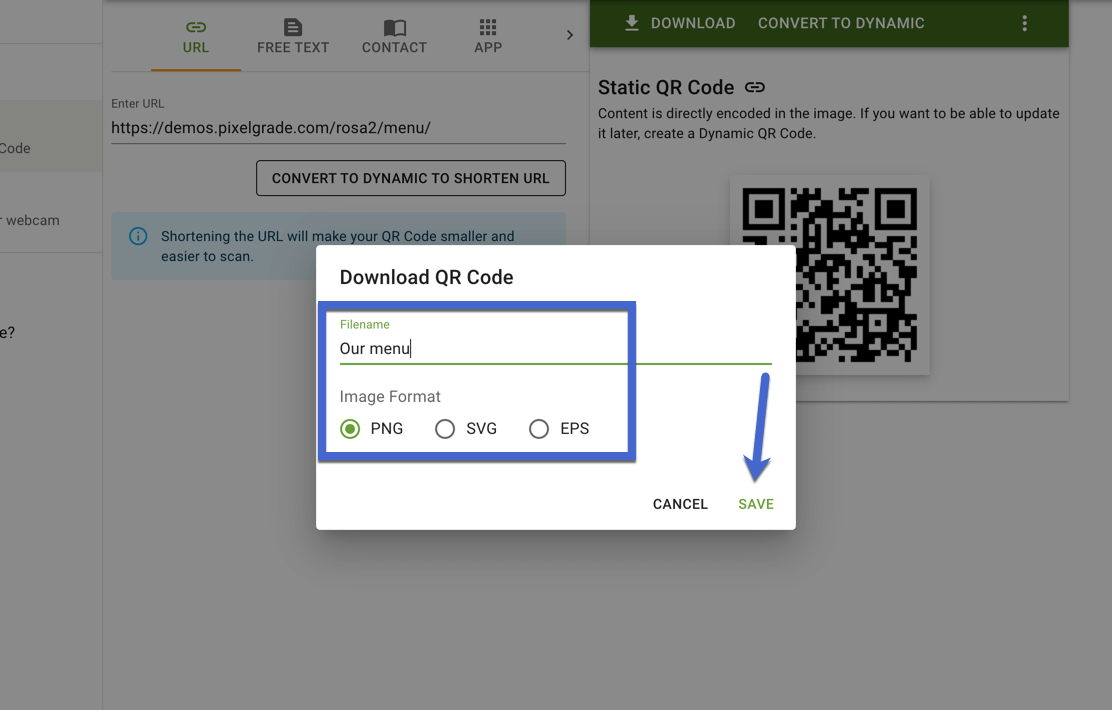
Шаг 5: разместите QR-код в любом месте на маркетинговых материалах ресторана, столах и вывесках.
В этом уроке мы загрузили QR-код в виде файла PNG. После сохранения вы можете открыть его, как и любое другое изображение, а затем вставить QR-код в документ или графический дизайн.
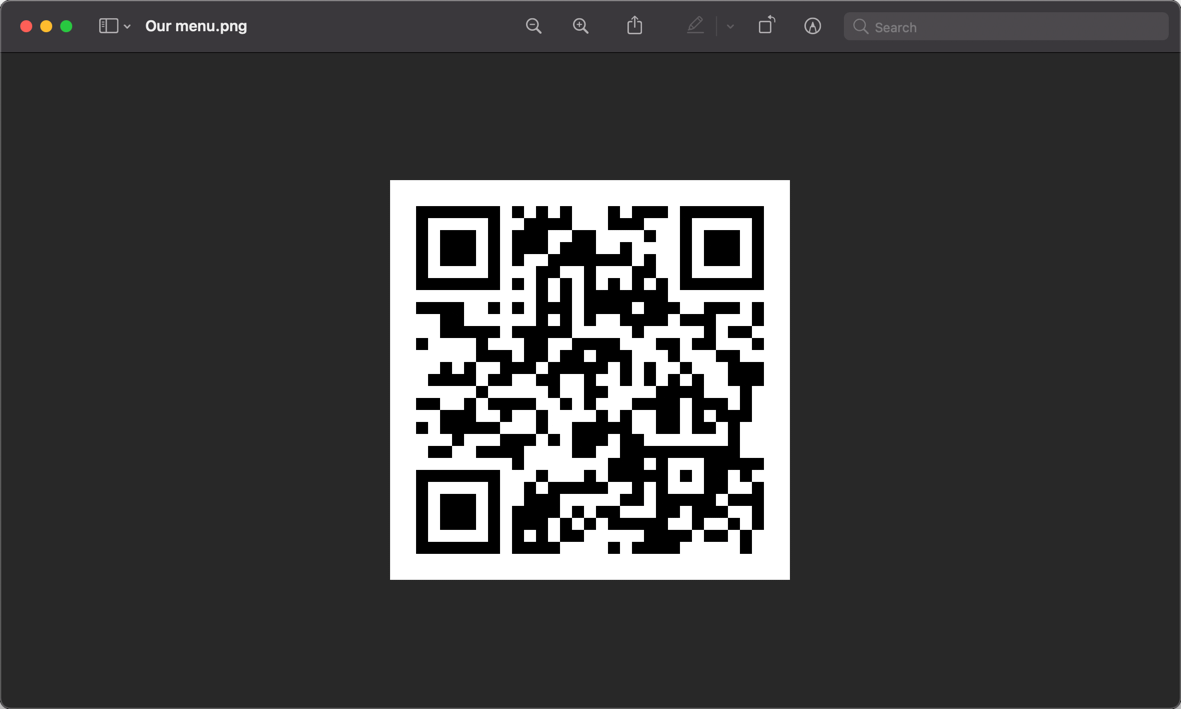
Затем вы можете распечатать эти дизайны для использования на столах, разместить на витринах ресторанов или в любых других маркетинговых материалах, которые клиенты могут использовать для сканирования и просмотра вашего меню. И вот как вы связываете QR-код ресторана с меню на своем сайте WordPress!
Альтернативный метод (если у вас еще нет онлайн-меню)
Один инструмент, называемый QRMenuCreator.com, позволяет не только создать QR-код, но и включить в код логотип вашего ресторана. В качестве бонуса на сайте есть раздел для создания меню, если его еще нет на вашем сайте.
Шаг 1: загрузите логотип и создайте свое меню
Сайт QRMenuCreator.com просит вас загрузить логотип вашего ресторана и ввести название. Затем он предоставляет конструктор HTML-сайтов (с готовым шаблоном) для заполнения ваших собственных пунктов меню. Вставьте изображения, введите цену и включите подробную информацию о каждом товаре. После этого вы можете просмотреть результаты кода с правой стороны.
Лучше всего работать с предустановленным шаблоном и изменять только определенные элементы, такие как название блюда, цена и описание. Оставьте код как есть, чтобы не испортить стиль.
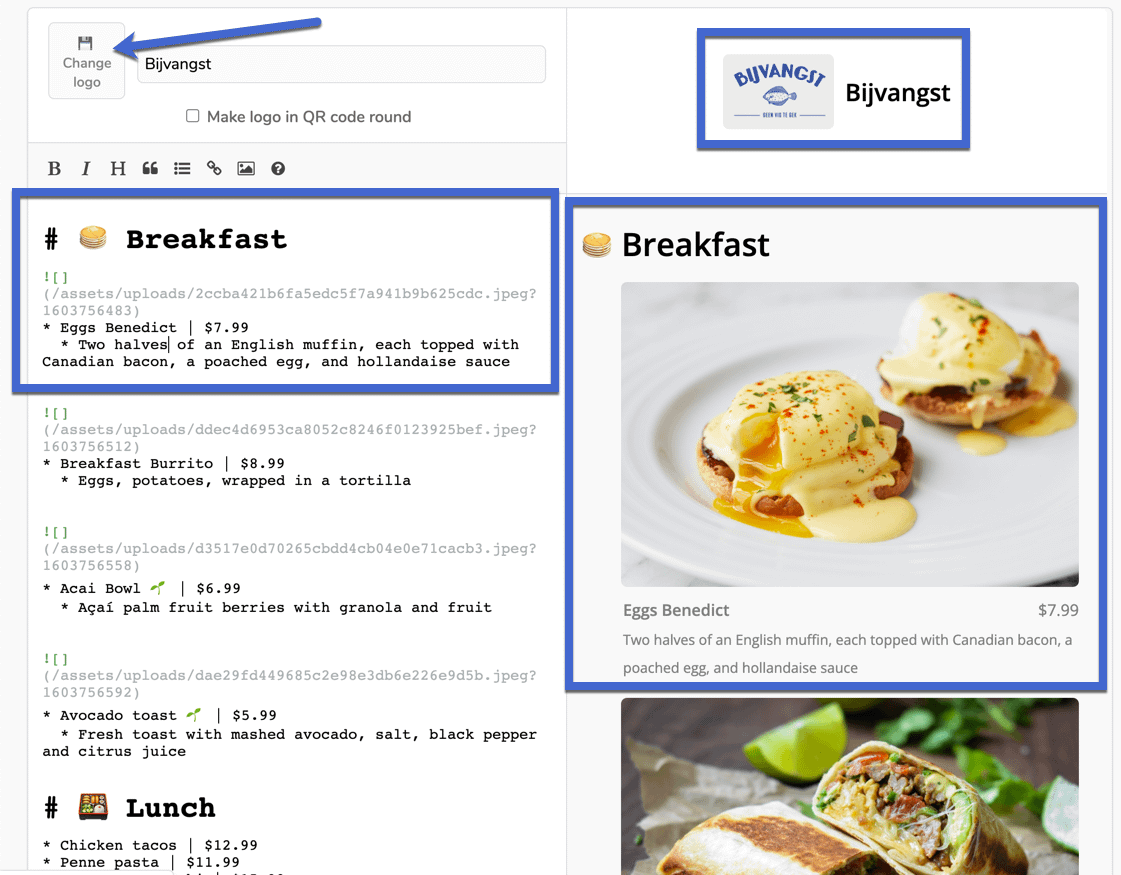
Шаг 2: загрузите новый QR-код
Нам нравится этот инструмент, потому что он создает меню для вас без необходимости устанавливать отдельный плагин или звонить кому-то с дизайнерскими навыками. Чтобы сделать его лучше, веб-сайт создает гораздо более привлекательный QR-код, чем другие бесплатные сайты, размещая ваш логотип посередине.
Не говоря уже о том, что он уже связывает меню, созданное на той же странице, с QR-кодом. Все, что вам нужно сделать, это щелкнуть правой кнопкой мыши по коду и выбрать Сохранить изображение как поставить его на свой компьютер для печати.
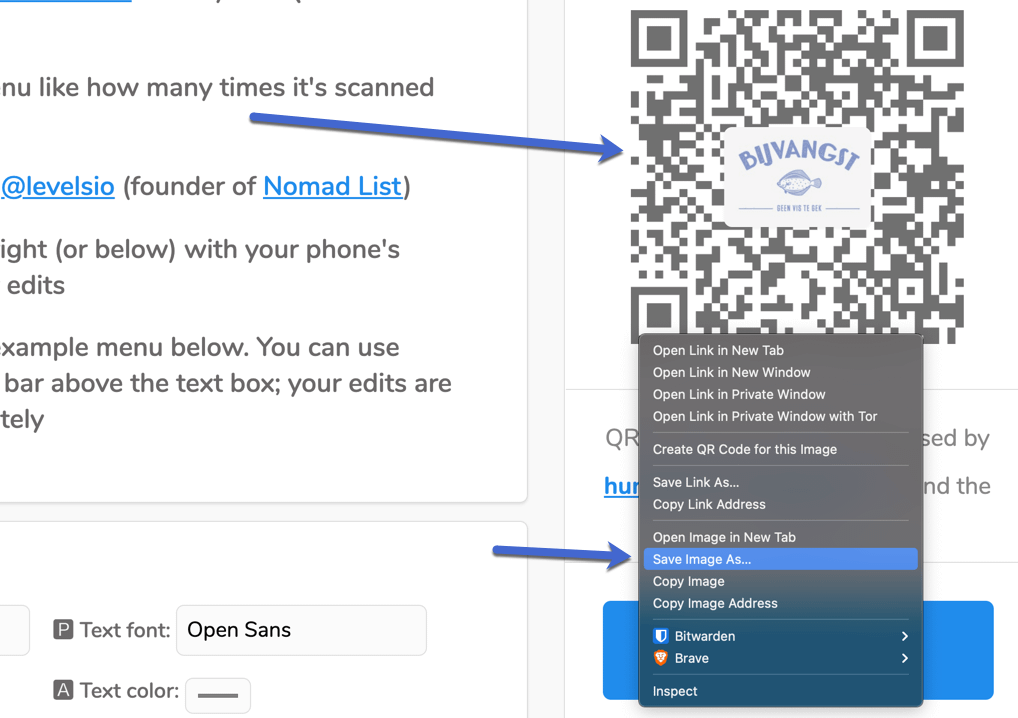
Сканирование QR-кода приводит клиентов к мобильной версии меню, и они размещают ее на веб-сайте QRMenuCreator.com, а это означает, что нет необходимости возиться с вашим собственным сайтом (если только вы не хотите встроить меню в свой домен).
Шаг 3: просмотрите меню и распечатайте листы QR-кодов
Мы рекомендуем вам щелкнуть QR-код после его разработки, чтобы увидеть, как выглядит меню.
Также есть ссылка «Распечатать свои QR-коды», которая предоставляет страницу для печати с несколькими QR-кодами.
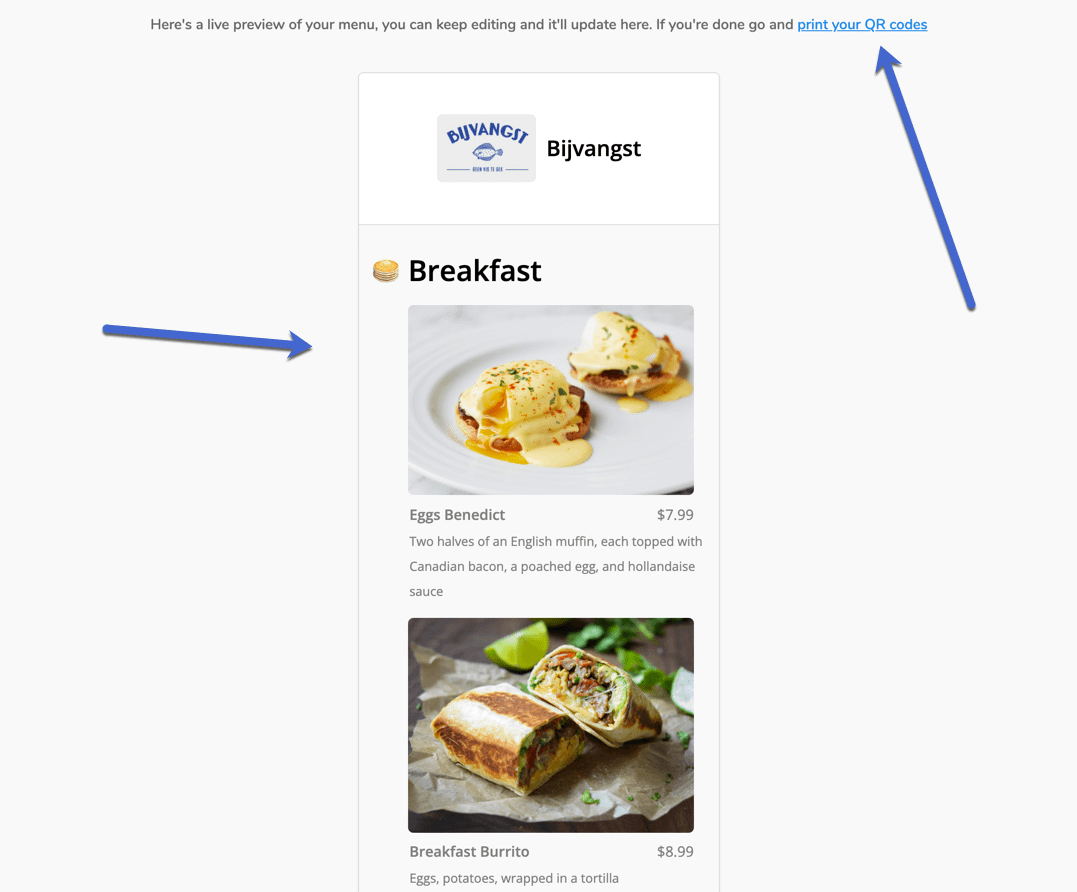
Как видите, на этой странице все намного проще, чем загрузка файла PNG, помещение его в документ Word и распечатка. Вместо этого вы получаете полную страницу для печати с несколькими QR-кодами, которые можно распечатать и вырезать без дополнительных действий.
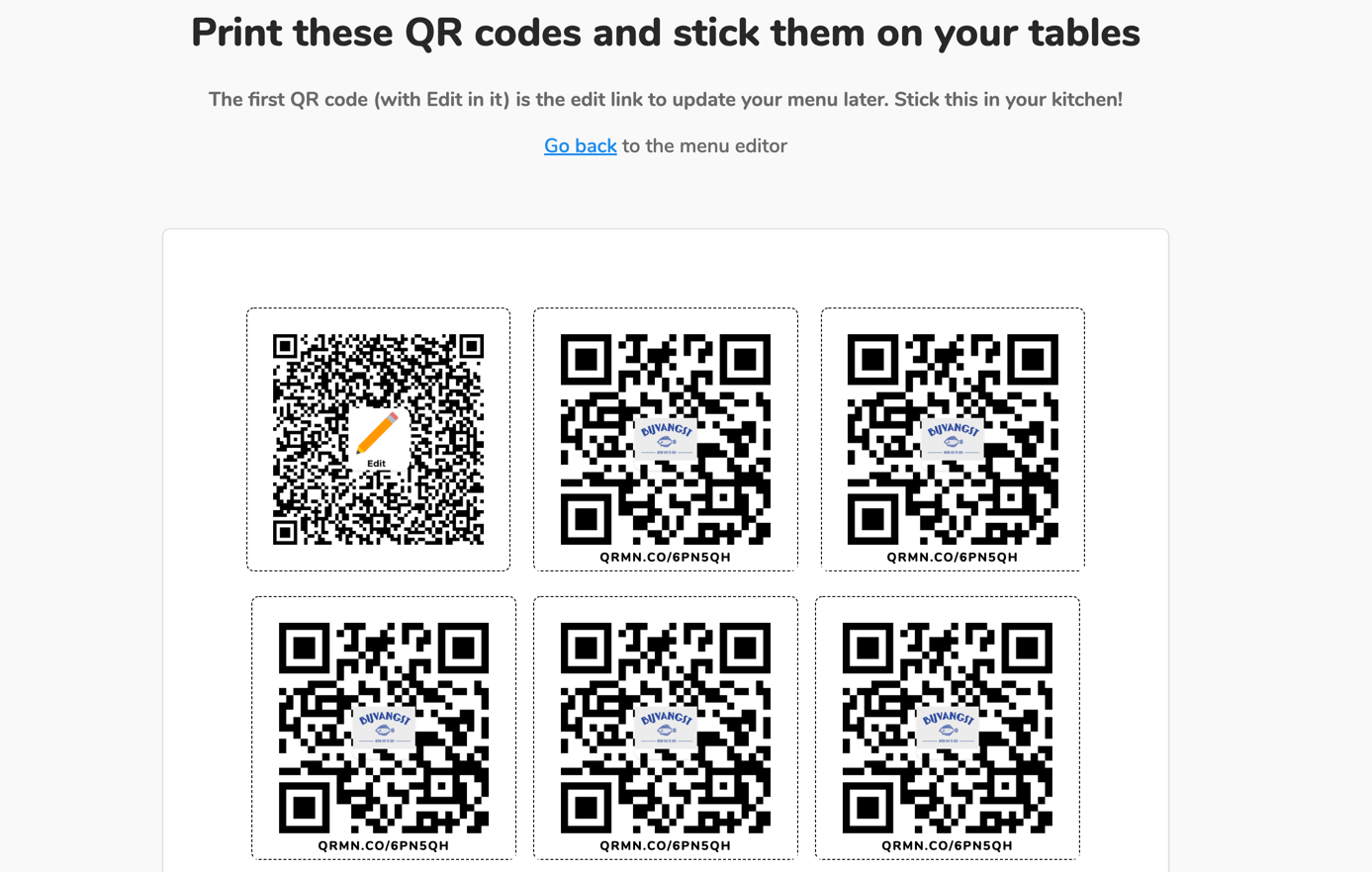
И, как и в предыдущем методе, теперь вы можете размещать эти QR-коды на столах в ресторане или других материалах! Просто убедитесь, что вы заламинировали документы с QR-кодом, чтобы вы могли использовать их снова и снова.
Создайте свое меню QR-кода сегодня
Для создания меню QR-кода с помощью WordPress или любого конструктора сайтов требуется только адаптивное меню, опубликованное по уникальному URL-адресу, бесплатный генератор QR-кода и распечатанная, хорошо представленная версия QR-кода для размещения на столах.
Хотя это звучит быстро и просто, мы рекомендуем вам ознакомиться с рекомендациями в начале этой статьи, чтобы убедиться, что вы включаете в себя самое необходимое, например, удобное для мобильных устройств меню (не в формате PDF), изображения в QR-коде и звонок. к тексту действия в документе с QR-кодом.
Если у вас есть дополнительные вопросы о создании меню QR-кода для вашего ресторана, сообщите нам об этом в разделе комментариев ниже!
Бесплатное руководство
4 основных шага к ускорению
Ваш сайт WordPress
Следуйте простым шагам из нашей мини-серии из 4 частей.
и сократить время загрузки на 50-80%. 🚀